Доступно с лицензией Data Reviewer.
Результаты Reviewer представляют возможные ошибки в данных. Результаты генерируются двумя способами:
- Автоматически – путём выполнения пакетного задания Reviewer
- Вручную – эксперт выделяет что считает нужным
После выполнения просмотра результаты могут быть исправлены. Во время исправления результата его жизненный цикл меняется на Исправление, и результат обновляется информацией, касающейся того, кто выполнил коррекцию и когда она была применена. Для поддержки подтверждений в результат могут быть также добавлены примечания.
После выполнения исправлений результаты могут быть подтверждены. Во время проверки результата его жизненный цикл меняется на Проверка, и результат обновляется информацией, касающейся того, кто выполнил проверку и когда она была применена. Для поддержки подтверждений в результат могут быть также добавлены примечания, соответствующие требованиям в документации в организации.
Исправление результатов
В зависимости от типов результатов Reviewer в сеансе, возможно, потребуется принять решение по результатам, изменяя геометрию или атрибуты, обновляя значения метаданных, или вручную проверяя выбранные результаты. С помощью записей объектов и таблиц можно указать, были ли решены одна или несколько записей, и добавить поясняющие примечания. Статус Разрешено означает, что ошибочное условие было исправлено. В особых случаях результат можно отметить как исключение по причине уникальных условий, связанных с этим объектом.
Результаты проверки метаданных могут также иметь статус Разрешено или Отметить как исключение. Статус Разрешено означает, что значение элемента метаданных было исправлено или заполнено по мере необходимости. Статус Пометить как исключение означает, что метаданные не были обновлены и остаются исключением.
Как только корректирующие исправления применены, результат переходит в группу Исправление на панели Обновить результаты. Подробности исправлений также заполняют панель Результаты Reviewer, включая информацию о том, кто и когда выполнил исправления, и любые поясняющие примечания.
Примечание:
Теперь результаты могут переходить из группы Исправление прямо в группу Подтверждение, для поддержки определённых рабочих процессов. Для автоматической проверки записи отметьте опцию Автоматически проверять результат на панели Обновить результаты.
- На панели Каталог, раскройте группу Результаты Reviewer.
- При необходимости, щелкните правой кнопкой мыши группу Результаты сеанса и щёлкните Добавить сеанс для добавления сеанса Reviewer в проект.
- Щелкните правой кнопкой мыши имя сеанса Reviewer и щелкните Открыть.
Появится панель Результаты Reviewer со всеми результатами, которые были сохранены в сеансе. Теперь вы можете просматривать таблицу и выбрать результат или группу результатов для исправления.
- Нажмите Ctrl или Shift и щелкните заголовок строки для выбора отдельного результата или множества результатов.
- Когда результаты исправлены, щелкните правой кнопкой мыши выборку и щелкните Обновить результаты.
На появившейся панели Обновить результаты будут отображены результаты, выбранные на основе их фазы жизненного цикла.
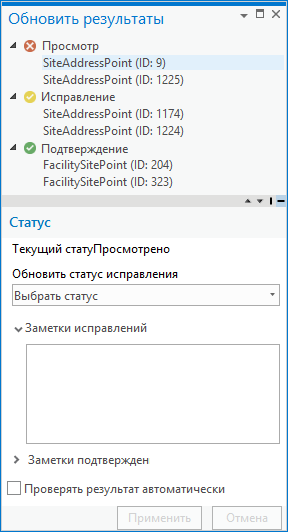
- Выберите одну или несколько записей в группе Просмотр.
- На панели Статус щёлкните стрелку ниспадающего меню Обновить статус исправления и выберите статус подтверждения для результатов.
- При необходимости добавьте комментарии об исправлениях в текстовом поле Заметки исправлений.
- Щёлкните Применить.
Результаты перемещаются в группу Исправление на панели Обновить результаты и значок фазы жизненного цикла обновляется в таблице Результаты Reviewer. Подробности исправлений для каждого результате также обновляются.
Подсказка:
Результаты могут переместиться из фазы Исправление прямо в фазу Проверка для поддержки определенных рабочих процессов. Отметьте опцию Автоматически проверять результат, чтобы переместить запись непосредственно в группу Подтверждение.
Подтверждение результатов
Подтверждение является процессом, гарантирующим, что результаты Reviewer были в должной мере исправлены или просмотрены. Статусами подтверждения результатов являются Допустимо и Недопустимо. Когда результат помечен как Допустимо, это означает, что результат был исправлен или верен, как он есть. Статус Недопустимо означает, что результат не был исправлен и он возвращается в статус Просмотрено.
Как только подтверждающие изменения применены, результат перемещается в группу Подтверждение или Просмотр на панели Обновить результаты соответственно. Подробности подтверждений также обновляются на панели Результаты Reviewer, включая информацию о том, кто и когда подтвердил результат, и любые поясняющие примечания.
- На панели Каталог, раскройте группу Результаты Reviewer.
- При необходимости, щелкните правой кнопкой мыши группу Результаты сеанса и щёлкните Добавить сеанс для добавления сеанса Reviewer в проект.
- Щелкните правой кнопкой мыши имя сеанса Reviewer и щелкните Открыть.
Появится панель Результаты Reviewer со всеми результатами, которые были сохранены в сеансе. Теперь вы можете просматривать таблицу и выбрать результат или группу результатов для подтверждения.
- Нажмите Ctrl или Shift и щелкните заголовок строки для выбора отдельного результата или множества результатов.
- Щелкните правой кнопкой мыши выборку и щёлкните Обновить результаты.
На появившейся панели Обновить результаты будут отображены результаты, выбранные на основе их фазы жизненного цикла.
Текстовое поле Заметки исправлений отключено. Заметки исправлений для записи можно просматривать, но нельзя изменять.
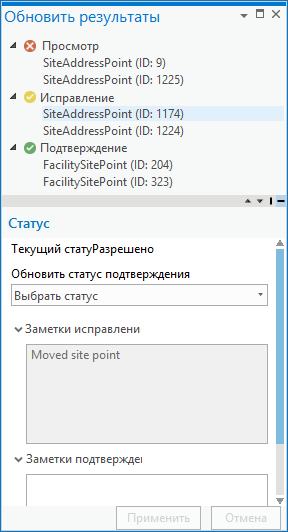
- Выберите одну или несколько записей в группе Исправление.
- На панели Статус щёлкните стрелку ниспадающего меню Обновить статус подтверждения и выберите статус подтверждения для записей.
- Щёлкните Применить.
Если результатам присвоен статус Допустимо, то они появляются в группе Подтверждение на панели Обновить результаты. Если результатам присвоен статус Недопустимо, то они возвращаются в фазу Просмотр и появляются в группе Просмотр.
Подробности подтверждения для каждого результата также обновляются на панели Результаты Reviewer.
Подсказка:
После того как запись была подтверждена, вы можете пересмотреть её статус. Например, если запись была помечена как Допустимо и требуется пометить её как Недопустимо, то статус может быть изменён, а запись возвращена в фазу Просмотр.
Обновление записей выборки
Выборка является процессом создания набора объектов из одного или нескольких слоев, которые могут быть проверены визуально, чтобы гарантировать их действительность. Выборка создается из классов пространственных объектов, которые были отобраны для включения в выборку на основе того, что было загружено в карту. Проверка Выборка позволяет присвоить классам объектов веса, которые увеличивают или уменьшают число пространственных объектов, включённых в выборку.
Исходным статусом результатов, сгенерированным проверкой Выборка, является Новый и они находятся в фазе Просмотр. После просмотра им может быть присвоен и автоматически подтверждён статус Пройдено или Не выполнено. После того как все результаты подтверждены, можно определить, успешно или неуспешно прошло проверку большинство выбранных результатов.
- На панели Каталог, раскройте группу Результаты Reviewer.
- При необходимости, щелкните правой кнопкой мыши группу Результаты сеанса и щёлкните Добавить сеанс для добавления сеанса Reviewer в проект.
- Щелкните правой кнопкой мыши имя сеанса Reviewer и щелкните Открыть.
Появится панель Результаты Reviewer со всеми результатами, которые были сохранены в сеансе. Теперь вы можете просматривать таблицу и выбрать результат или группу результатов для исправления.
- Нажмите Ctrl или Shift и щелкните заголовок строки для выбора отдельного результата или множества результатов.
- Щелкните правой кнопкой мыши выборку и щёлкните Обновить результаты.
На появившейся панели Обновить результаты будут отображены результаты, выбранные на основе их фазы жизненного цикла.
Результаты выборки могут быть только подтверждены; поэтому текстовое поле Заметки исправлений отключено.
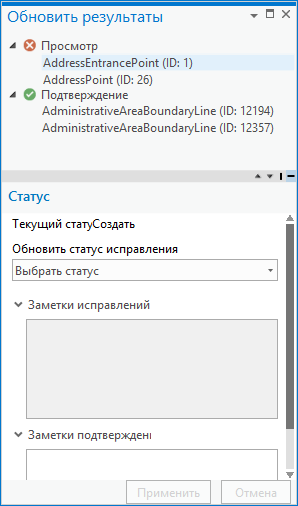
- Выберите одну или несколько записей в группе Просмотр.
- Щёлкните стрелку ниспадающего меню Обновить статус подтверждения и выберите статус для результата.
- Пройдено – Объект, связанный с записью, прошел просмотр вручную.
- Неудачно – Объект, связанный с записью, не прошел просмотр вручную.
- Дополнительно введите информацию о подтверждении в текстовом поле Заметки подтверждения.
- Нажмите кнопку Применить (Apply).
Статус изменяется на Подтверждено для выбранных результатов, и они перемещаются в группу Подтверждение на панели Обновить результаты.
Подсказка:
После того как результат выборки был просмотрен, вы можете пересмотреть его статус. Например, если результат был помечен как Пройдено, можно изменить отметку на Не выполнено.
Отменить и Повторить
При работе в открытом сеансе Data Reviewer, можно обратить или вернуть последнее действие на результате с помощью инструментов Отменить или Повторить.
- Щелкните Отменить
 и выберите Обновить результат Reviewer для отмены последнего изменения.
и выберите Обновить результат Reviewer для отмены последнего изменения. - Щелкните Повторить
 и выберите Обновить результат Reviewer для возвращения изменений, которые вы отменили с помощью команды Отменить
и выберите Обновить результат Reviewer для возвращения изменений, которые вы отменили с помощью команды Отменить  .
.